Krok 1: Analýza obrázku
- Vlasy na (z našeho pohledu) levé straně nevypadají dobře, takže je nahradím novými.
- Tričko je trochu nakřivo, takže ho upravím do tvaru a obarvím.
- V těchto místech zúžím postavu ženy a trochu ji modeluji.
- Na kalhotkách se mi nelíbí záhyby, ty upravím a obarvím.
- Barva na nehtech u nohou je příliš výrazná, takže ji přebarvím na neutrální barvu.
- Pravé ucho bude mít stejný tvar jako levé.
- Retuše kůže
- Rušivé blesky musí být odstraněny
- Všechny hrany šálku musí být přemalovány.

Krok 2: Vložení vlasů
Vlasy na pravé straně budou vybrány pomocí laso nástroje a zrcadleny přes Vytvořit kopii vrstvy>Transformovat volně>Horizontálně zrcadlit. Tuto vrstvu nazvu "Vlasy vlevo" a snížím průhlednost tak, aby spodní vrstva prosvítala. To mi pomůže správně přizpůsobit vrstvu s vlasy. Pokud jsem spokojen(a) s výsledkem, vrátím průhlednost zpět na 100% a vytvořím černou masku, klepnutím na symbol masky při stisknuté Alt klávese. Bílou barvou maluji své vlasy. Aby přechody vlasů byly jemné, používám štětec s jemným okrajem a u přechodu mezi vlasy a tělem používám tvrdý štětec.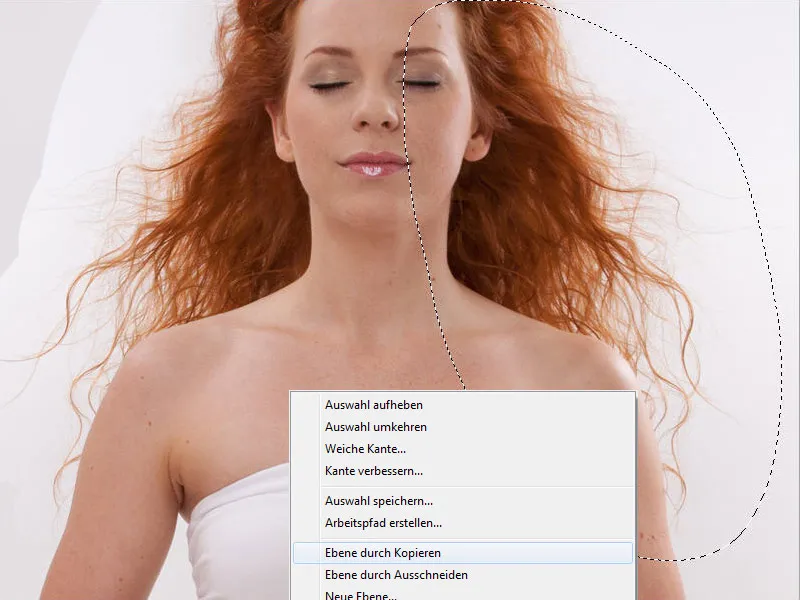
Krok 3: Přizpůsobení ucha
To samé provedeme s uchem; postup je stejný jako u vlasů. To se skvěle hodilo, ale teď vypadá vyříznuto. Místo je světlejší a kontrastnější, než by mělo být.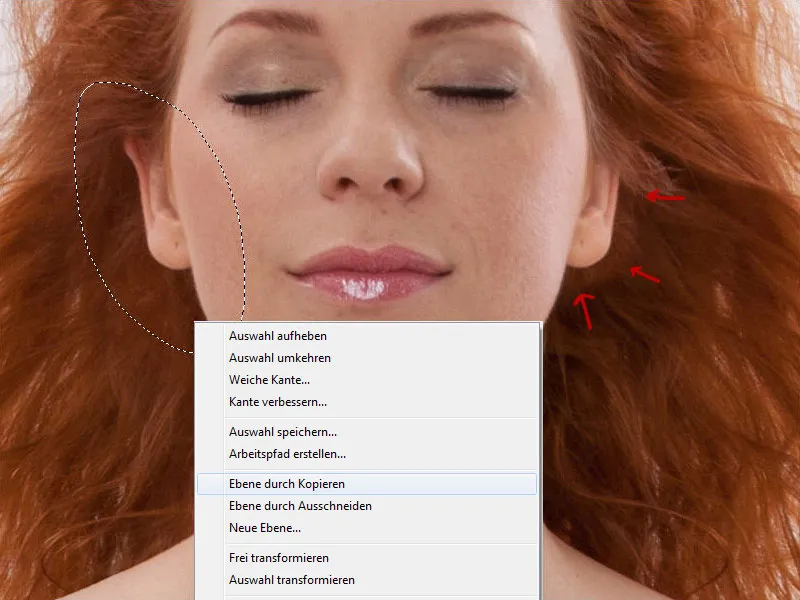
Otevřu křivky zobrazení a vytvořím řeznou masku, aby změny byly aplikovány pouze na vrstvu s uchem. V křivkách zobrazení snížím střední tóny, vezmu křivku uprostřed a posunu ji dolů. Pak přejdu na obarvení/sytost a trochu snížím sytost na -9.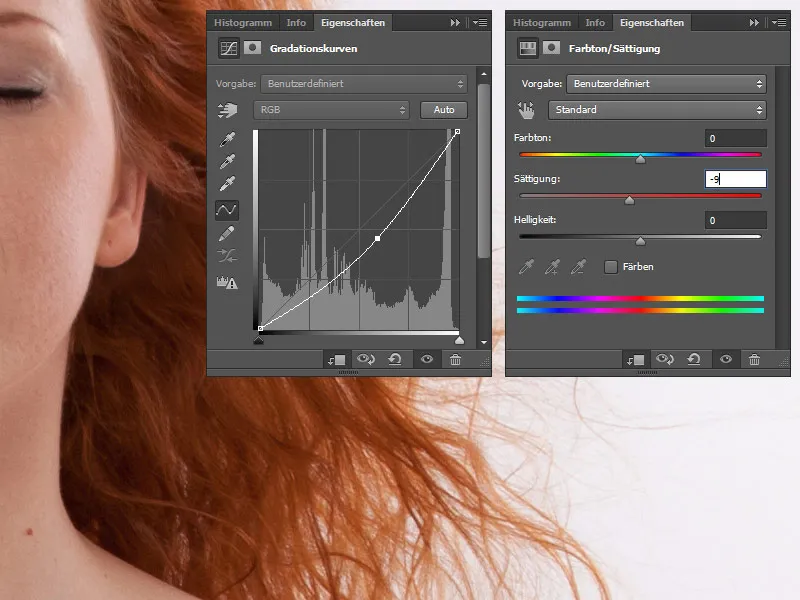
Krok 4: Roztáhnout filtr
Nyní bude celé tělo do tvaru. Zkratka Ctrl+Shift+Alt+E spojí všechny vrstvy do jedné. Tuto vrstvu pojmenuji "Transformovat". Nyní jdu na filtr>Roztáhnout a pomocí nástroje Táhnout tvaruji vlasy, ruce, nohy, boky, tričko. V možnostech nástroje upravím velikost štětce pro každou část těla.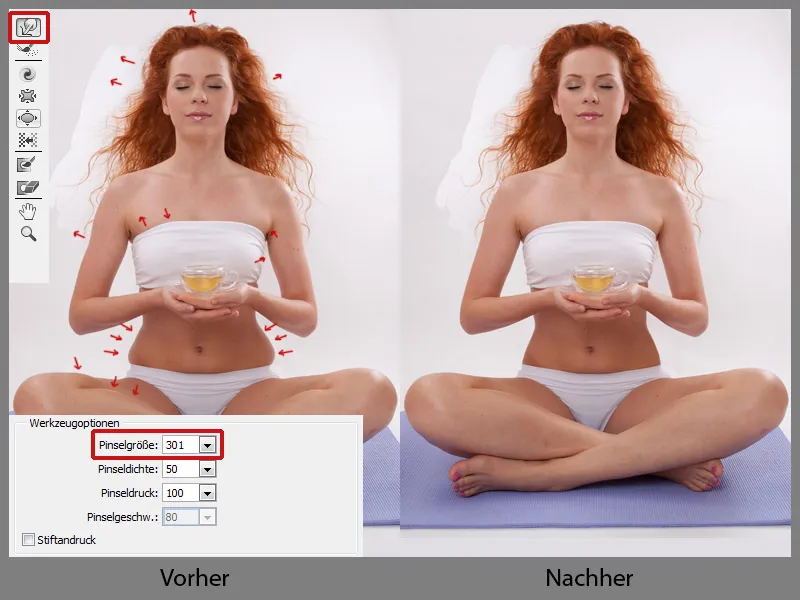
Krok 5: Prsty na nohou
Prsty (z našeho pohledu) na levé noze vypadají lépe než na pravé. A to změním; prsty budou vybrány pomocí laso nástroje a poté vyberu vrstva>Nová>Vrstva kopií>Transformovat volně>Horizontálně zrcadlit. Tuto vrstvu nazvu "Prst" snížím průhlednost tak, aby spodní vrstva prosvítala. Až vše upravím, nastavím průhlednost zpět na 100% a vytvořím černou masku, klepnutím na symbol masky při stisknuté Alt klávese. Bílou barvou maluji prsty. Všechny vrstvy se spojíme do skupiny, klepnutím na symbol dole; skupinu nazveme "Příprava".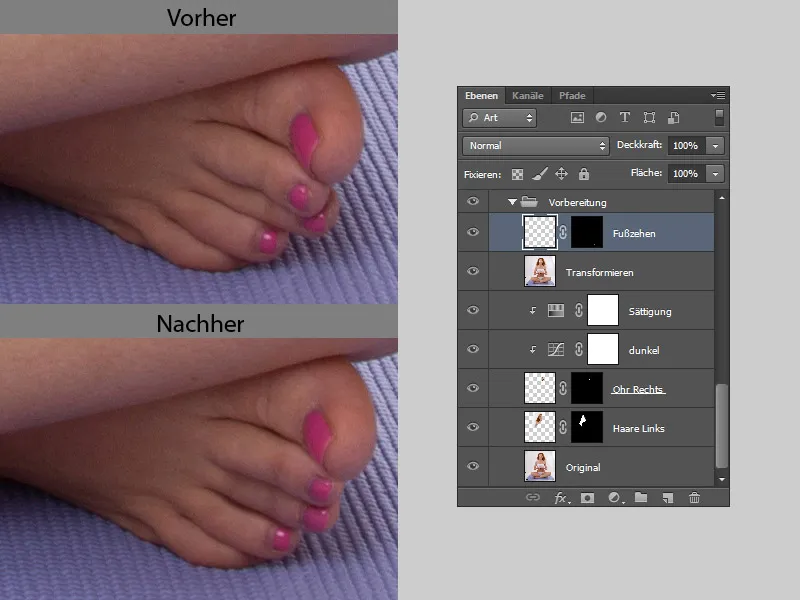
Obarvení prstů
Obarvené nehty odvádějí pozornost, proto je přebarvíme na neutrální barvu. Nejprve vytvořím novou složku a nazvu ji "Barva prstů".
- Barva
Vytvořím novou vrstvu s využitím metody vyplňování barvou. S pipetou vezmu barvu pleti a měkkým štětcem přemaluji nehty na nohou.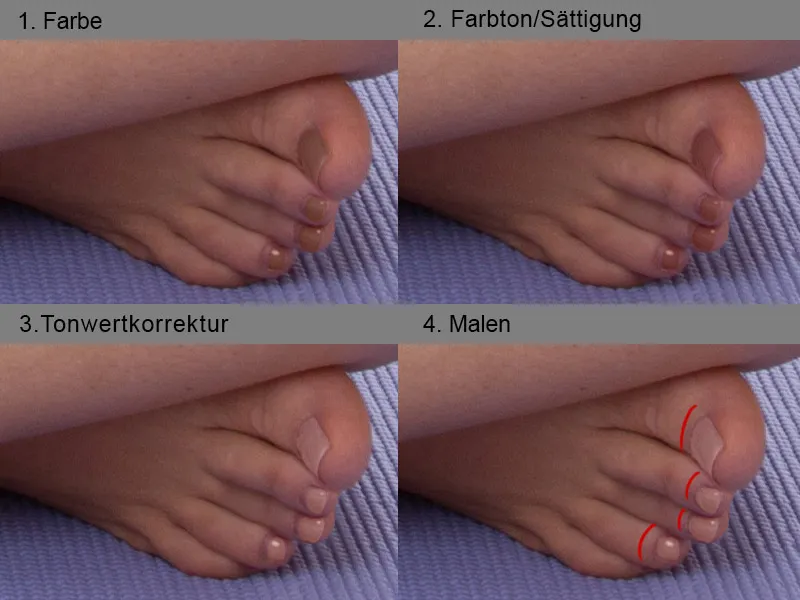
- Obarvení/sytost
Klepnutím na symbol masky maluji jemně bílým štětcem na nehty u nohy, pak klepnu znovu na symbol masky. Nyní jsou naše nehty u nohy vybrány a obrátíme výběr pomocí klávesové zkratky Shift+Ctrl+I. Poté přejdu na obarvení/sytost pro trochu úpravu barvy. U odstínu posunu regulátor na -8. - Korekce tónových hodnot
Pravděpodobně tmavá barva se lehce zesvětlí pomocí korekce tónových hodnot; střední regulátor nastavím na 1,70. Aby se změny aplikovaly pouze na nehty, vytvořím řeznou masku a snížím průhlednost na 78%. - Malování
Jsem spokojen(a) s barvou nehtů, ale nelíbí se mi okraje. Vytvořím novou vrstvu a s trochu tvrdším štětcem jemně maluji na daných místech. Barvu si opakovaně beru s pipetou. Nyní jsou nehty na nohou nalakované akurátně.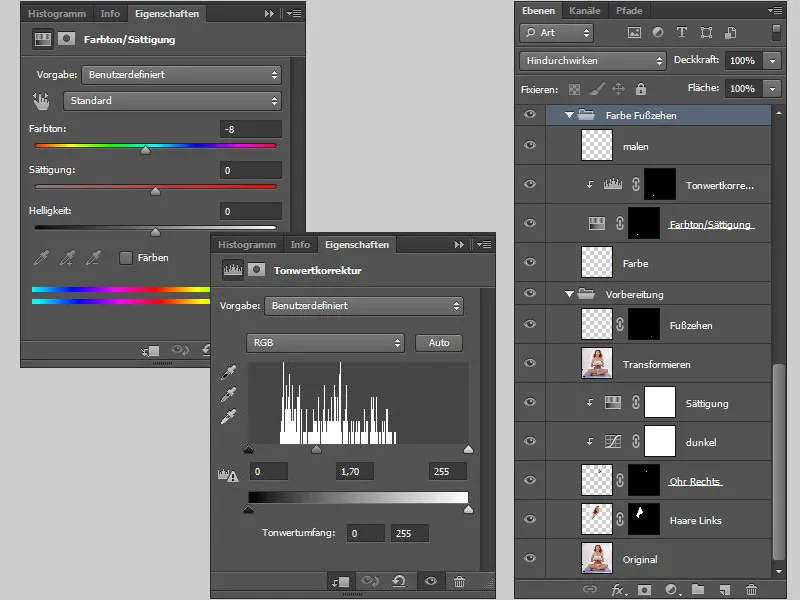
Krok 6: Odstranění nedokonalostí a pudrování kůže
Retušujím kůži na nové vrstvě. Všechny vrstvy jsou sloučeny do nové pomocí klávesové zkratky Ctrl+Shift+Alt+E.
Na této vrstvě odstraňuji všechny nedokonalosti, pupínky atd. Důležitá věc při nastavení Reparačního štětce je, že tvrdost je nastavena na 100 %, čímž dosáhnu dokonalé kůži.
Vytvořím novou vrstvu pomocí klávesové zkratky Ctrl+Shift+Alt+E, duplikuji vrstvu dvakrát. Na horní vrstvě použiji filtr od Topaz Labs Clean: http://www.topazlabs.com/clean/.
Filtr je velmi užitečný při fotografiích celé postavy, kdy to musí být rychlé, ale nepoužívám ho při portrétech nebo high-end retuši.
Půjdu na Filtr>Topaz Labs>Topaz Clean. Filtr se otevře v novém okně. Na levé straně si vyberu z nabízených přednastavení Even Skin. Na pravé straně můžu upravit svá nastavení, jak se mi líbí, a potvrdit změny tlačítkem OK.
Tuto vrstvu zakryji černou maskou a bílým štětcem maluji na místech, kde chci pudrovat kůži.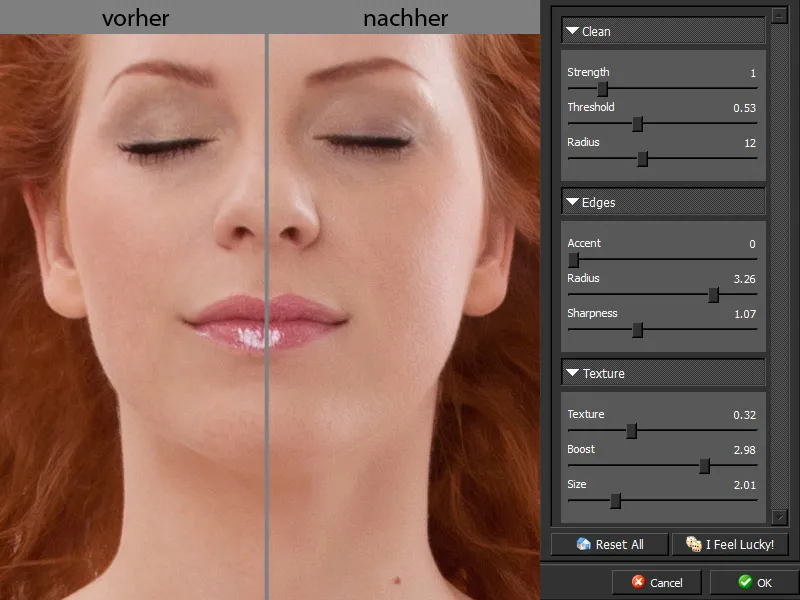
Taková vypadá má maska.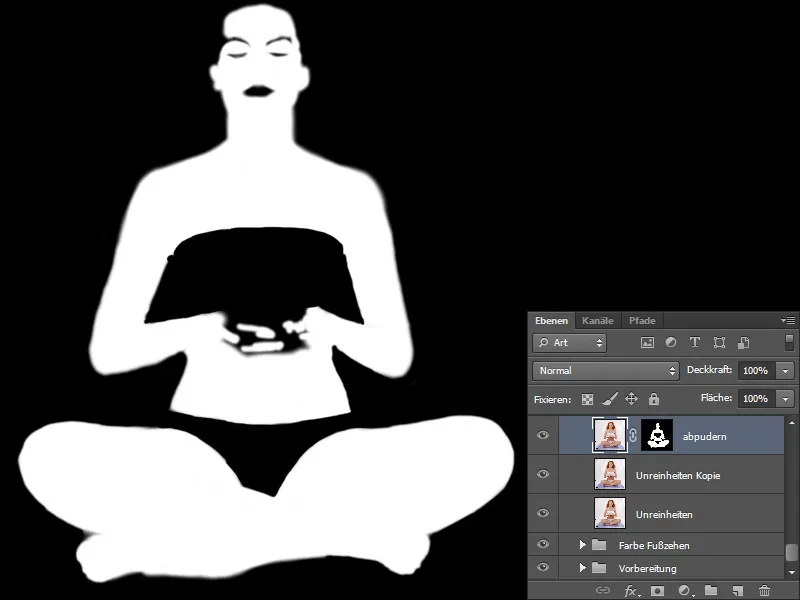
Krok 7: Obarvení kůže
Nyní přizpůsobím barvu kůže. Všechny vrstvy zkopíruju na novou pomocí klávesové zkratky Ctrl+Shift+Alt+E.
Pomocí Pipety vyberu nejsvětlejší barvu, což jsou vždy odlesky světla; např. na nose. Kliknu na pozadí a teď vyberu nejtmavší místo, což jsou vždy stíny.
Půjdu na Obrázek>Korekce>Přechodové mapování. V dialogovém okně vyberu Inverze a potvrdím tlačítkem OK. U metody výplně vyberu Barva.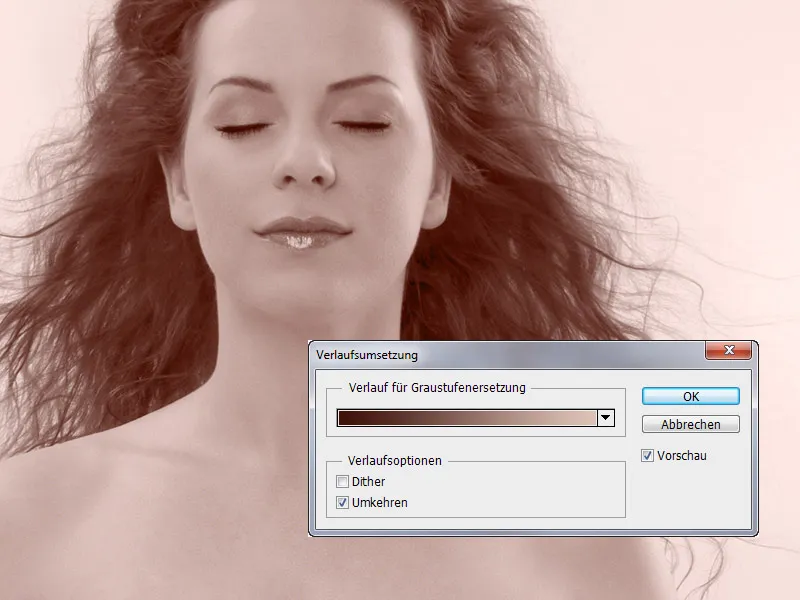
Barva ale neodpovídá barvě kůže člověka, a to změním pomocí Barevné vyvážení a Tonální křivky. Barva kůže nemá mít žádný šedý nádech.
Tuto vrstvu zakryji černou maskou tím, že stisknu klávesu Alt- a kliknu na symbol masky. S štětcem s měkkým okrajem, nastavím průhlednost a přítok na přibližně 20 %, namaluji na kůži ženy.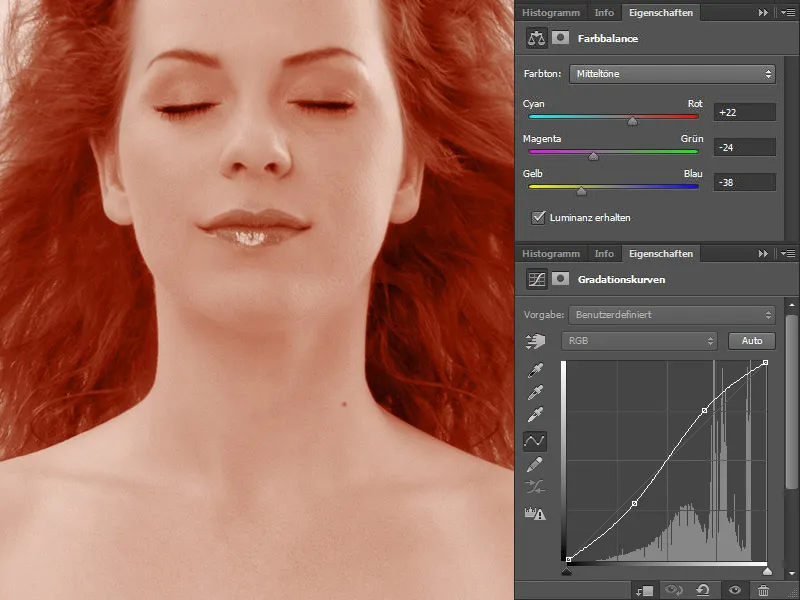
Maluji na místech, kde chci mít rovnou barvu kůže. To jsou pod očima, stínové oblasti a odlesky od jiných předmětů.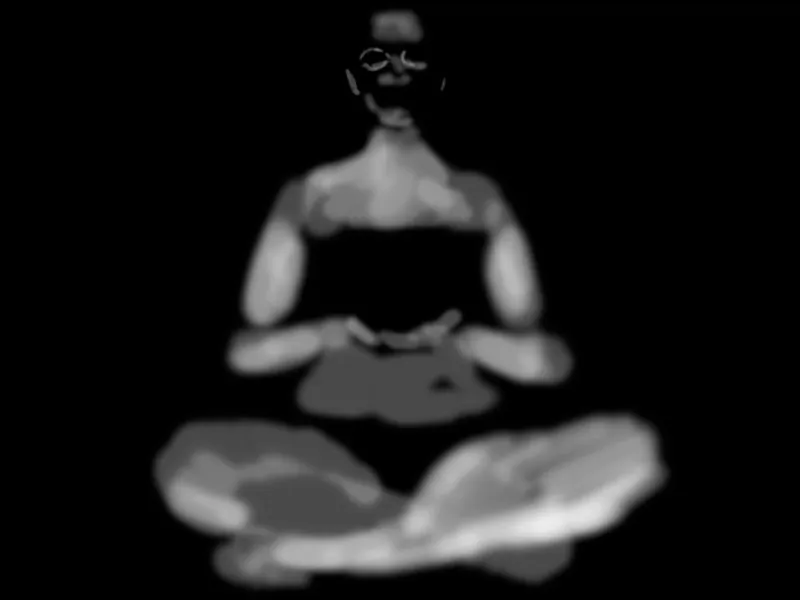
Krok 8: Vyrovnání barvy na nohou
Na nohou byly silné odrazy barev z podložky a ty místa jsem musel dobře obarvit. Tím získala barva více intenzity než na jiných místech. To upravím přes Odstín/Sytost.
Kliknu na symbol masky a maluji po nohách, kliknu znovu na symbol masky a obrácím výběr klávesovou zkratkou Shift+Ctrl+I. Půjdu na Odstín/Sytost a snížím Sytost na -15.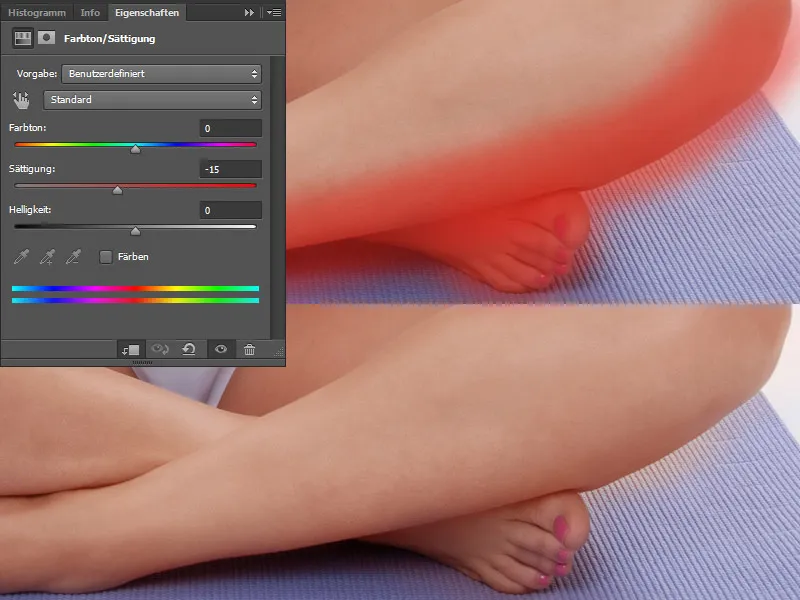
Tak to vypadá v porovnání před/po.
Krok 9: Obarvení vlasů
U vlasů je také rozdíl v barvě: nádech u kořínků je šedý, což opravím. Postup je stejný jako u kůže. Barvu popředí zvolím z světlých míst, barvu pozadí z tmavých. Poté půjdu na Obrázek>Korekce>Přechodové mapování. V dialogovém okně vyberu Inverze a potvrdím tlačítkem OK. U metody výplně vyberu Barva.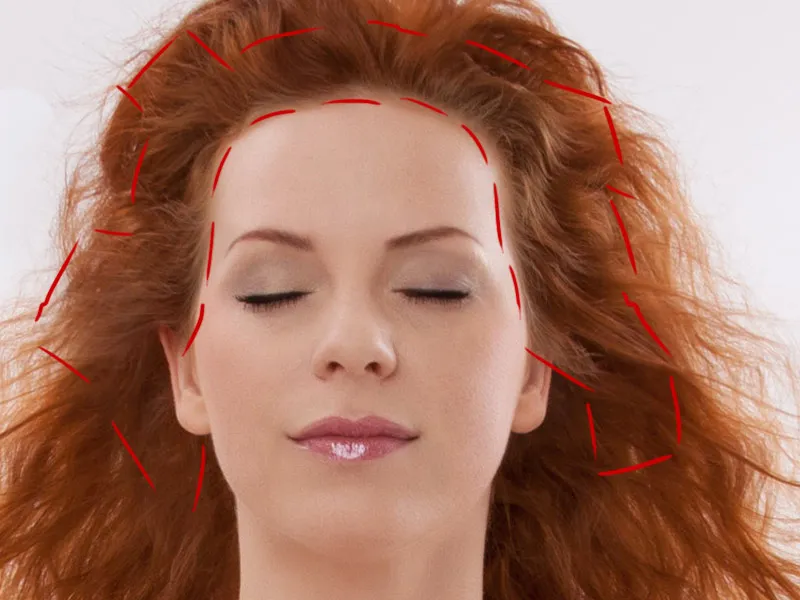
Přes Barevné vyvážení upravím barvu. Tuto vrstvu zakryji černou maskou tím, že stisknu klávesu Alt- a kliknu na symbol masky. S štětcem s měkkým okrajem (průhlednost a přítok nastavím na přibližně 20 %) maluji přes vlasy.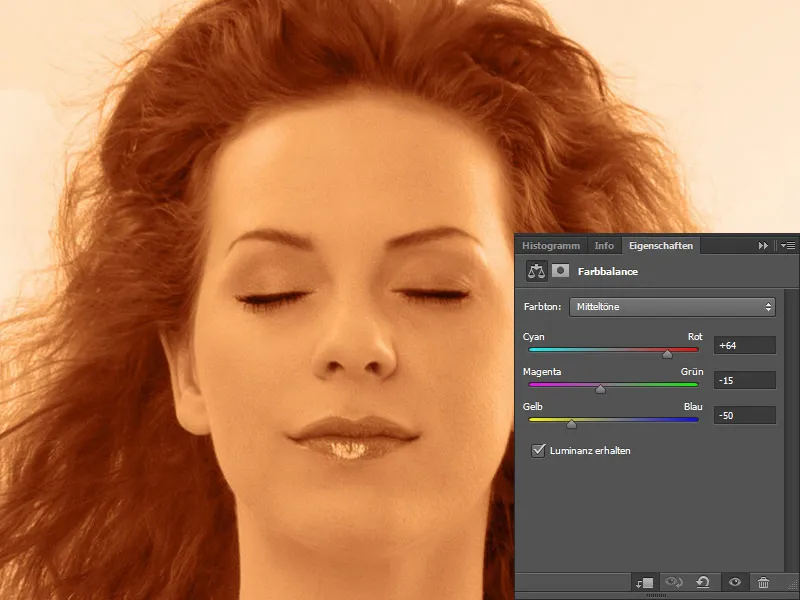
Taková vypadá má maska …
… a tak vypadá výsledek:
Krok 10: Závěrečná úprava
Prostřednictvím obarvení celý obraz získal lehký nádech červené, což opravím pomocí Selektivní barevné úpravy.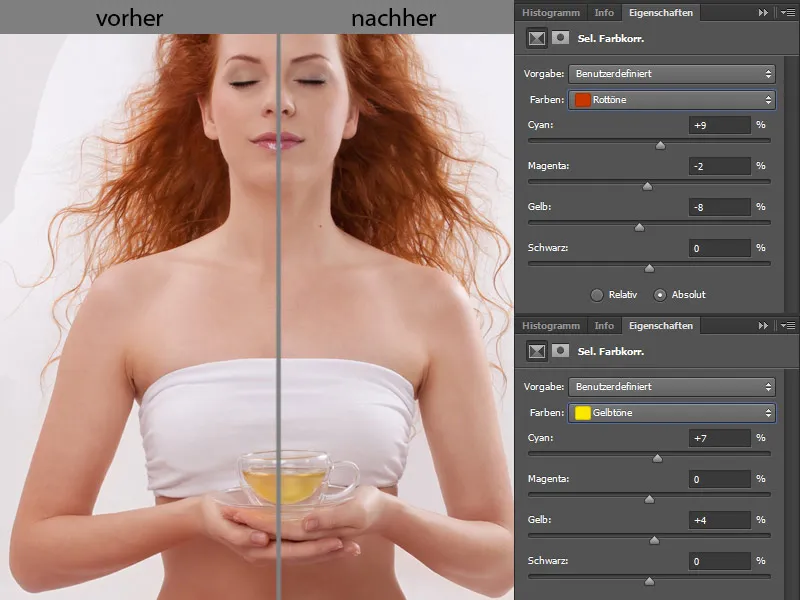
Zde je paleta mé vrstev: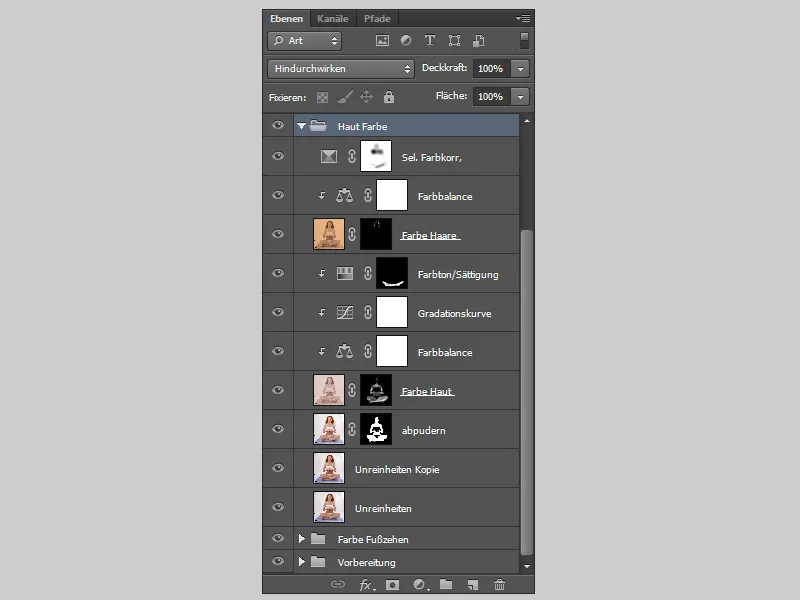
Krok 11: Retuš
Pro retuš vytvořím novou vrstvu v režimu Měkké světlo a vyberu možnost Vyplnit neutrální barvou pro režim „Měkké světlo“ (50% šedá).
Na této vrstvě maluji s měkkým štětcem, průhlednost a průtok nastavím na cca 10%. Tmavé oblasti zesvětlím a světlé ztmavím. Abych lépe viděl skvrny na kůži, přepnu na Kanálový mixer a vyberu možnost Monochrom. Posunutím posuvníků udělám obrázek kontrastnější, abych skvrny dobře viděl. Při retuši je důležité neustále zvětšovat a zmenšovat obrázek. To, co vypadá dobře na 100%, se nemusí líbit při 33%. A rychle můžete ztratit přehled o proporcích.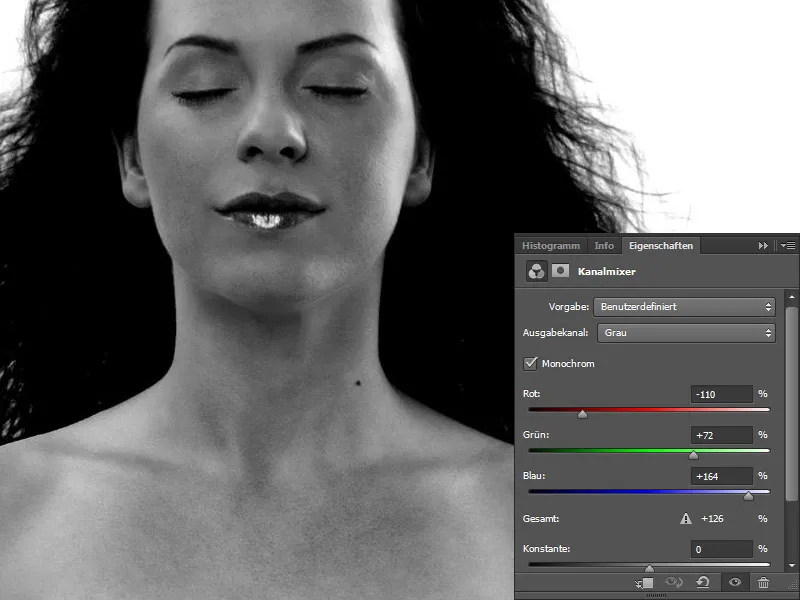
Tři vrstvy vložím do složky a pojmenuji ji "Retuš".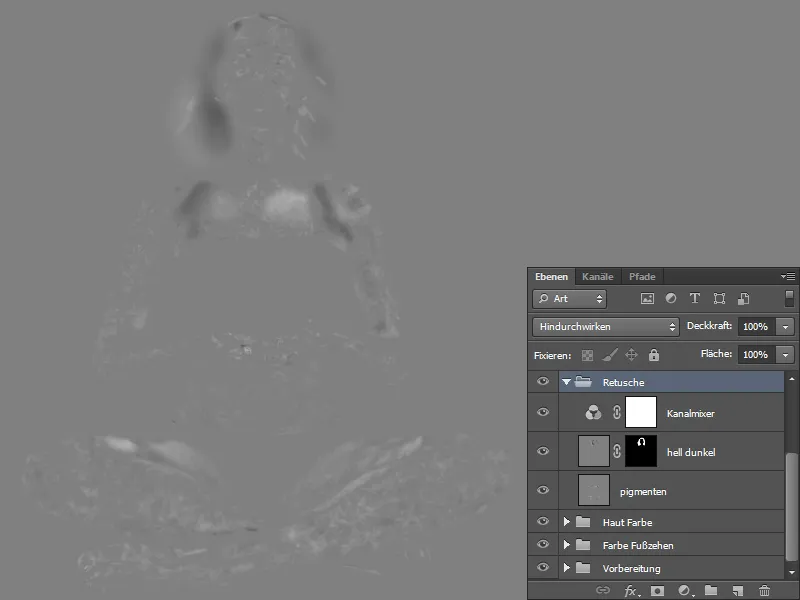
Krok 12: Formování oblečení
Všechny vrstvy zkopíruji na novou pomocí klávesové zkratky Ctrl+Shift+Alt+E. Nyní vytvořím novou prázdnou vrstvu, na které rozmazávám záhyby na kalhotách pomocí Nástroje rozmazání prstem. Sílu nastavím na 50%, zaškrtnu možnost Natáčet všechny vrstvy a opatrně rozmazávám záhyby. Tuto vrstvu pojmenuji "Rozmazání prstem".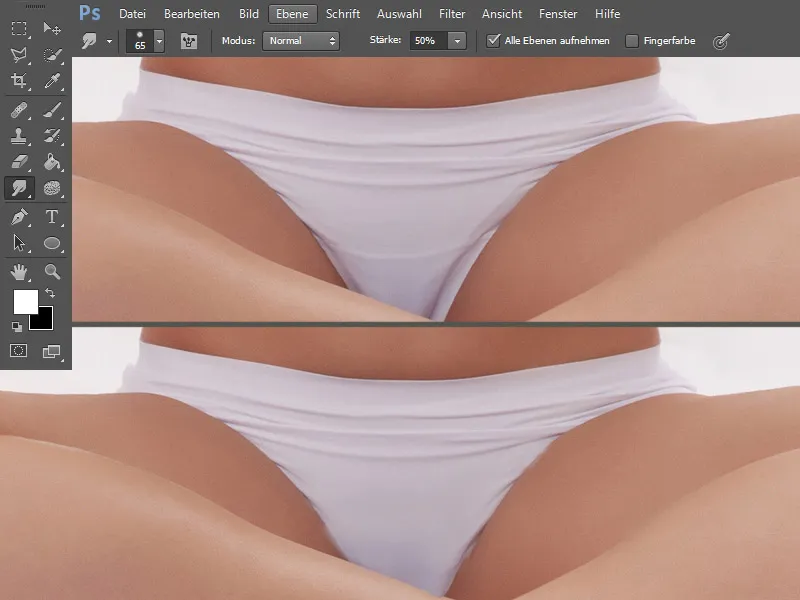
Krok 13: Obarvení
Obarvení kalhotek
Vytvořím novou prázdnou vrstvu v režimu Lineární zesvětlení, vyberu zelený odstín a natřu kalhoty barvou. Tuto vrstvu pojmenuji "Kalhoty".
V důsledku barvení vznikly nepěkné okraje, které odstraním pomocí Nástroje klonovacího razítka. Stejný postup provedu na nové vrstvě, kterou pojmenuji "Klonovací razítko". Velikost klonovacího razítka si vyberu trochu menší, průhlednost a průtok nechám na 100%.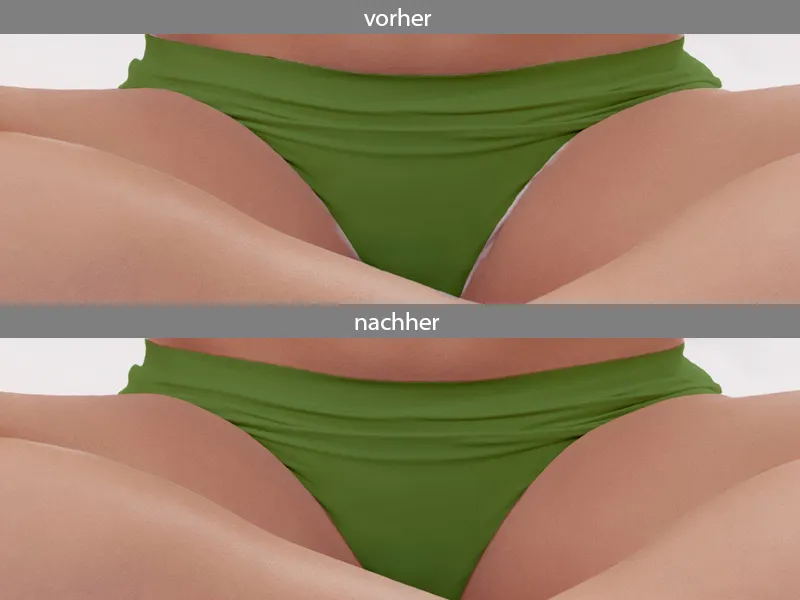
Obarvení vršku
Nyní vytvořím novou vrstvu pro vršek ve stejném režimu a stejné barvě. Tuto vrstvu zakryji černou maskou tím, že při stisknuté klávese Alt kliknu na symbol masky. Bílou barvou natřu barvu. Jelikož je hrnek skleněný, musí zelená barva také průsvitnout. Vyberu měkký štětec, nastavím průhlednost a průtok na 15% a opatrně maluji tam, kde je sklo.
Krok 14: Vršek - Světelné reflexy
Na nové vrstvě maluji s tvrdým štětcem s nízkou průhledností a průtokem světelné reflexy. Opatrně maluji záhyby. Barva je velmi světlá zelená.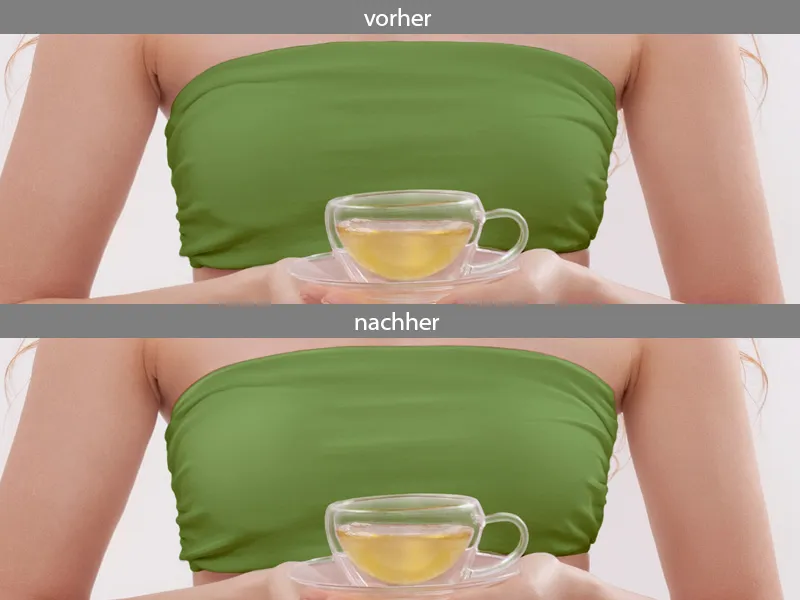
Zde je znovu moje paleta vrstev: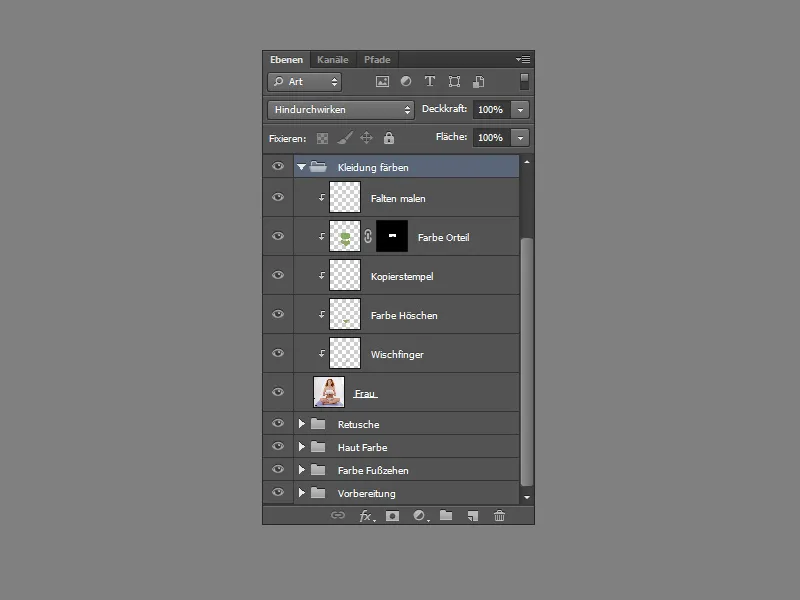
Krok 15: Kontrast
S klávesovou zkratkou Ctrl+Shift+Alt+E zkopíruji všechny vrstvy na novou. Tuto vrstvu zduplikuji, nastavím režim na Měkké světlo a průhlednost na 50%. Obrázek se stal kontrastnějším, ale příliš červený. To změním v Odstíny a sytosti. Odstín nastavím na +45 a sytost na -45. Kliknu na symbol masky a černou barvou překreslím vlasy a oblečení, aby se moje změny týkaly pouze pokožky. Vložím vrstvy do složky a pojmenuji ji "Kontrast".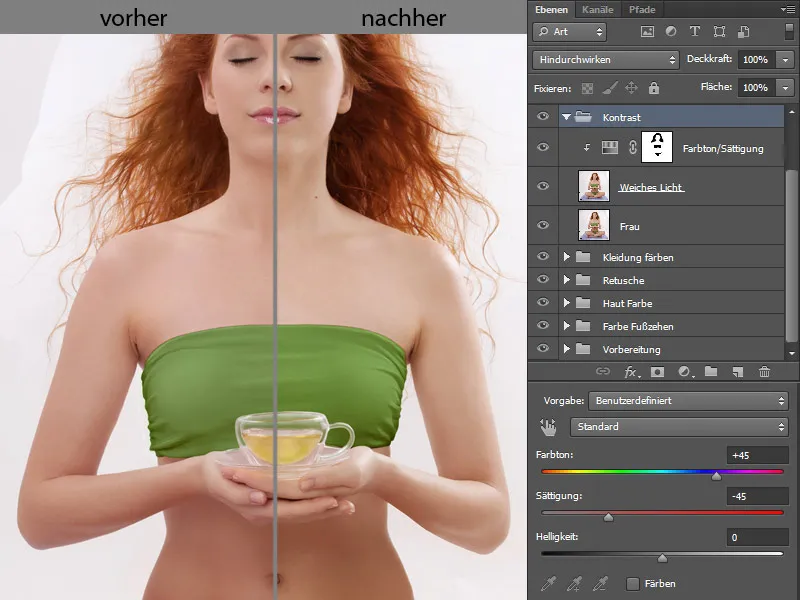
Krok 16: Vyvýšení
Znovu s klávesovou zkratkou Ctrl+Shift+Alt+E zkopíruji všechny vrstvy na novou. Pod touto vrstvou vytvořím bílou vrstvu. Vrátím se zpět na vrstvu s ženou, vyberu Nástroj rychlého výběru a přejdu přes ženu. Pokud jsem vybral příliš mnoho, můžu svůj výběr kdykoli změnit kliknutím na + nebo –, dokud nevyberu vše.
Po vybrání všech oblastí kliknu na Vylepšit okraje.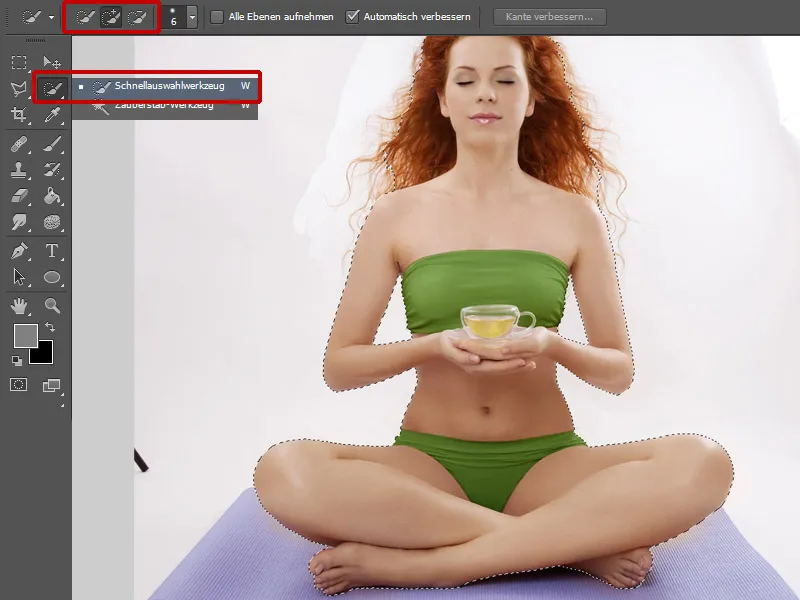
Otevře se okno, kde mohu svůj výběr upravit. S nástrojem Zlepšit poloměr přejdu přes vlasy. Důležité je zachovat co nejvíce vlasů. U Vlastní detekce hran vyberu u Chytrý poloměr poloměr 3 px. Posunout okraj nastavím na +35 % a své změny potvrdím kliknutím na OK. Na místech, kde se vyjíždělo špatně, například na prstech, maluji na masce, dokud nedosáhnu dobrého výsledku. Vrsvty vložím do složky a pojmenuji ji "Vyvýšení".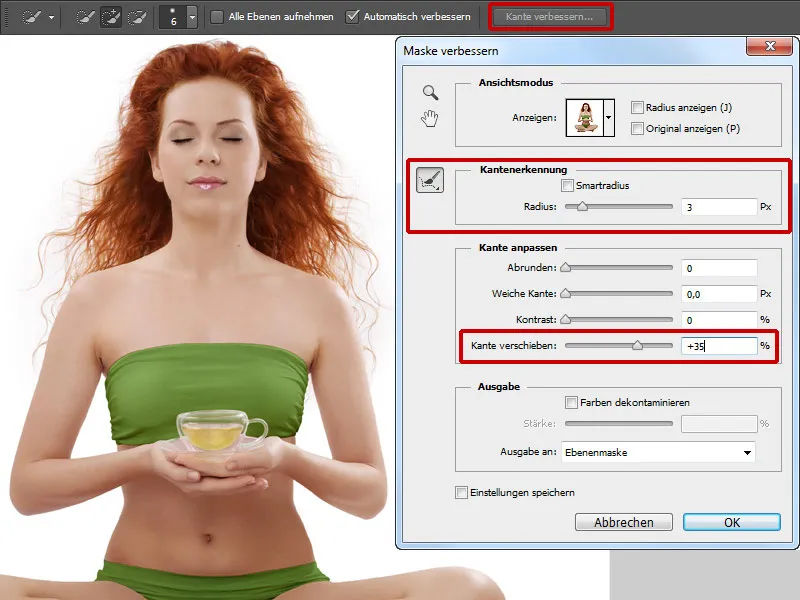
Krok 17: Čajový šálek
Čajový šálek na obrázku je důležitým prvkem a musí být také řádně prezentován. Nejprve změním barvu čaje. Klepnu na symbol masky a jemným štětcem opatrně nakreslím obsah šálku, klepnu znovu na symbol masky a otočím svůj výběr. Teď je můj čaj vybrán. Půjdu na křivky přechodu a stáhnu křivku ve středních tónech dolů. V barevné rovnováze ještě trochu změním barvu.
Nyní vytvořím novou vrstvu v režimu Barevné thelování, vezmu pipetou barvu čaje a jemným štětcem s nízkou krycí schopností a průtokem namaluji na středu šálku a trochu na okraji. S pipetou si stále beru barvu, která mi právě vyhovuje. Tím získá čajový šálek více lesku. Nyní vytvořím novou vrstvu a dodám šálku další konturu, aby získal ještě víc výrazu. To udělám s trochu tvrdším štětcem s oblé rohy.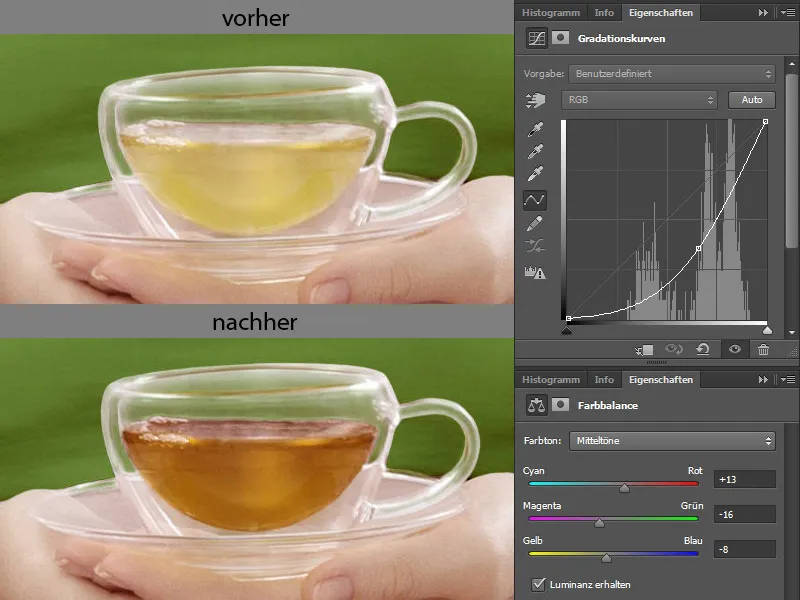
Vrstvu vložím do složky a pojmenuji ji "Čajový šálek".
Krok 18: Obličej
Malování řas a obočí
Vytvořím novou vrstvu a pojmenuji ji "Řasy, obočí". Při nastavení štětce zaškrtnu možnost vlastnosti tvaru a u rozměrového zázraku přesunu posuvník na cca 22 %. S malou velikostí štětce a nízkou krycí schopností a průtokem maluji řasy a obočí. Barvu si vezmu s pipetou na místech, kde právě maluji.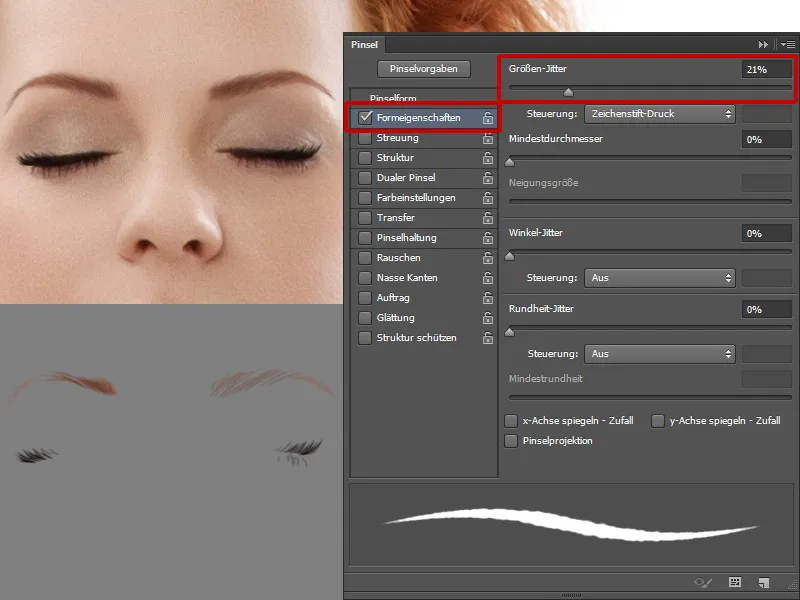
Rty
Dolní ret se mi nelíbí, nahradím ho. Najdu si vhodný obrázek, kde se mi rty líbí. S lasem vyberu dolní ret a vložím jej do mého obrázku. Pomocí transformace upravím tvar. Vrstvu s dolní rty duplikuji, s klávesovou zkratkou Ctrl+T mohu vrstvu vertikálně zrcadlit. Vrstvu pojmenuji "Horní ret" a zakryji ji černou maskou. S bílým štětcem s nízkou krycí schopností a průtokem namaluji lesní místa. Tak rty získají více objemu.
Kliknu na symbol masky a překreslím rty a tváře, abych tvářím dal trochu barvy a mírně změnil barvu rty. Klepnu znovu na masku, abych načetl svůj výběr, pak jej obrátím a půjdu do barevné rovnováhy.
Vytvořím novou vrstvu v režimu Měkké světlo a vrstvu vyplním 50% šedé. S jemným štětcem s nízkou krycí schopností a průtokem (cca. 10 %) vyrovnám pigmentové skvrny, zvýrazním oční víčka a dodám nosu více kontur.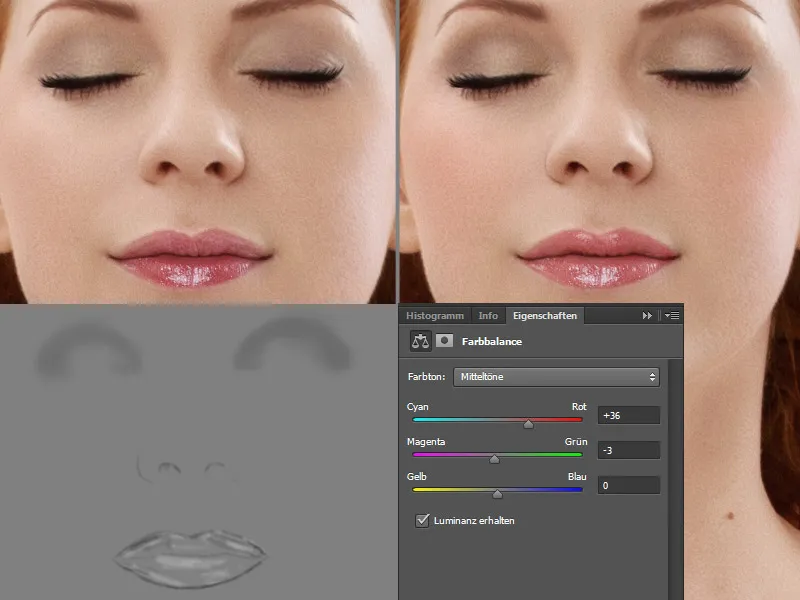
Pihy
Na závěr namaluji ještě pár pih. To provedu na nové vrstvě. Vezmu si štětec s mnoha velkými a malými body. Barva pih je teplý červeno-hnědý odstín.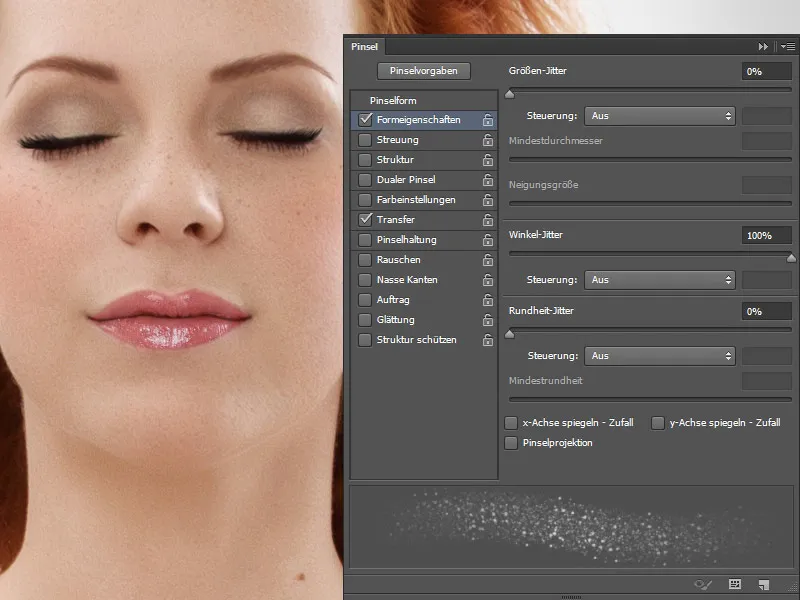
Zde máte můj seznam vrstev: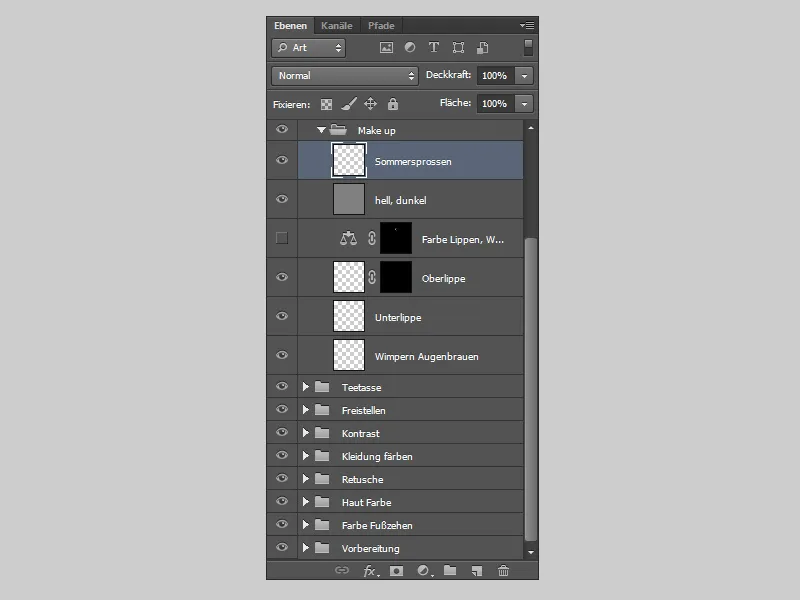
A tak bude vypadat na konci úpravy:.webp?tutkfid=78112)


